-
Tag So Blue
Pour réaliser ce tag il vous faudra :
- le filtre Funhouse
- le filtre Flexify 2
- le filtre Graphic Plus
- le matériel ici :
Je remercie les auteurs des tubes que j'ai utilisés dans ce tag :
GABRY pour le superbe tube féminin
Tyna REAGEN pour le tube du paysage
DBK (DesignByKatrina) pour le tube des vases
Nous commençons !
1 - placer les sélections dans le dossier des sélections de PSP
2 - placer le motif "goldbeads" dans le dossier des motifs de PSP
3 - placer le dégradé mqc Nite dans le dossier des dégradés de PSP
4 - le paramétrer ainsi :

5 - ouvrir un document de 700x600. Le peindre avec le dégradé
6 - réglage, flou gaussien à 15
7 - filtre Funhouse, Cirquelate, cirquels à 30
8 - effets, filtre personnalisé, emboss 6. Refaire cet effet une 2e fois.
Fermer ce calque
9 - ajouter un nouveau calque. Le peindre avec le même dégradé qu'à l'étape 3
10 - filtre Funhouse, Facet Offset, Offset à 152
11 - image, redimensionner à 80 %, case tous calques décochée
12 - filtre Flexify 2 :

13 - nommer ce calque "Figure 1"
14 - sélections, charger une sélection, à partir du disque :

15 - appuyer sur la touche "Supp" du clavier. Désélectionner
16 - effets, 3D, biseautage intérieur :

17 - calque, dupliquer. Image, redimensionner à 80 %. Nommer ce calque "Figure 2"
18 - calque, dupliquer. Image, redimensionner à 80 %
19 - se positionner sur le calque Figure 1
20 - sélections, charger une sélection, à partir du disque :
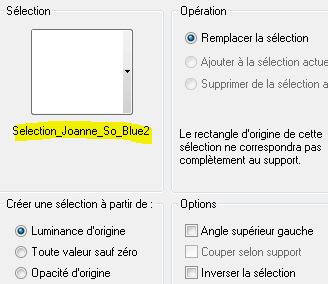
21 - appuyer sur la touche "Supp" du clavier. Désélectionner
22 - se positionner sur le calque Figure 2. Image, miroir
23 - effets, 3D, biseautage intérieur comme à l'étape 16
24 - se positionner sur le calque du fond, sans l'ouvrir
25 - ajouter un nouveau calque. Le peindre avec le dégradé de départ
26 - filtre Funhouse, Emission Mirror, Wavelength à 212
27 - filtre Mura's Meister, Perspective Tiling :

28 - affichage, règles
29 - avec l'outil de déformation, abaisser ce calque comme ça :

30 -Affichage, règles (pour l'enlever)
31 - effets, 3D, ombre portée :

32 - se positionner sur le calque du fond et l'ouvrir
33 - copier er coller le tube du paysage. Ne pas le bouger, il est à sa place
34 - se positionner sur le calque du haut de la pile. Copier et coller le tube féminin.
35 - Image, redimensionner à 60 % case tous calques décochée
36 - réglage, netteté, davantage de netteté
37 - copier et coller le tube des vases. Image, redimensionner à 60 %
38 - réglage, netteté, davantage de netteté
39 - filtre, Eyecandy5 impact, Perspective Shadow Settings :
"Long perspective Shadow, in back"
Basic :

40 - avec l'outil gomme paramétré ainsi :

41 - effacer l'ombre des vases qui dépasse sur le paysage :

42 - calques, fusionner tout
43 - image, ajouter des bordures :
1 bordure de 5 pixels blanche
1 bordure de 40 pixels noire
1 bordure de 5 pixels blanche
44 - avec la baguette magique, sélectionner la bordure noire. La peindre avec le dégradé de départ
45 - filtre, Graphic Plus, Cross Shadow. Refaire Cross Shadow une 2e fois. Désélectionner
46 - avec la baguette magique, sélectionner les 2 bordures blanches
47 - dans la palette des couleurs, choisir le motif Goldbeads :

48 - peindre les bordures
49 - effets, de bords, accentuer. Désélectionner tout
50- copier et coller mon Watermark fourni dans le matériel
51 - signer votre version et enregistrer en format Jpeg
C'est terminé !
Ne pas hésiter à m'envoyer votre version pour que je la mette sur cette page
Merci HARMONY 
Merci MANYI 57 Merci MARINA
Merci MANYI 57
Merci MERMAID
Merci CHRIZSTINA
Merci MARINA
Merci CHRIZSTINA
Tutoriels et Créations PSP Joanne

































